คุณสามารถสแกนหลายรูปถ่ายพร้อมกันและบันทึกแต่ละภาพแยกกันโดยใช้ Epson ScanSmart
วางรูปถ่ายบนกระจกสำหรับตัวสแกน ว่างรูปถ่ายให้ห่างจากขอบแนวนอนและแนวตั้ง 4.5 มม. (0.2 นิ้ว) ของกระจกสำหรับตัวสแกน และวางรูปถ่ายแต่ละใบให้ห่างจากกันอย่างน้อย 20 มม. (0.8 นิ้ว)
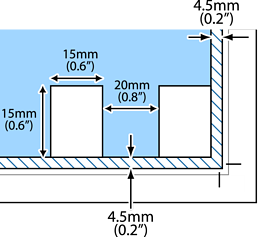
รูปถ่ายควรจะมีขนาดใหญ่กว่า 15×15 มม. (0.6×0.6 นิ้ว)
เริ่มต้น Epson ScanSmart
เมื่อหน้าจอ Epson ScanSmart ปรากฎขึ้น ให้ทำตามคำแนะนำบนหน้าจอเพื่อสแกน
รูปถ่ายที่สแกนแล้วจะถูกบันทึกเป็นภาพแต่ละภาพแยกกัน